u盘怎么重装系统win11教程
- 分类:Win11 教程 回答于: 2022年10月06日 12:24:02
Win11正式版即将发布了,只要是硬件配置符合的电脑都可以免费升级到Win11正式版系统,那么用u盘怎么重装系统win11呢?下面为大家带来u盘怎么重装系统win11教程。
工具/原料:
系统版本:Windows11系统
品牌型号:华硕a豆15
软件版本:小白一键重装系统
方法/步骤:
u盘怎么重装系统win11教程:
1.首先打开小白已一键重装系统,选【制作系统】,插入u盘,点击【开始制作】。
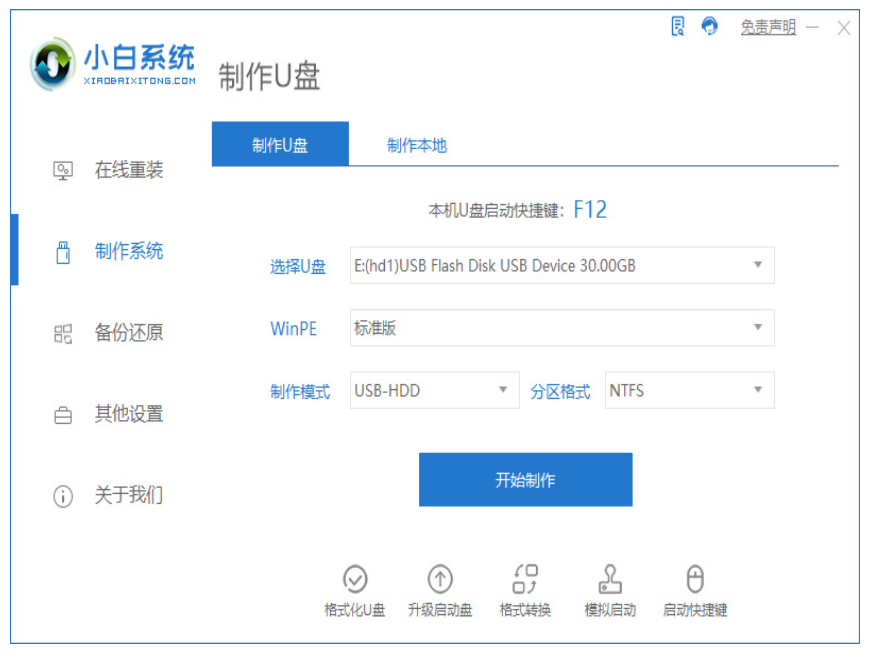
2.然后选择win11系统,点击【开始制作】。
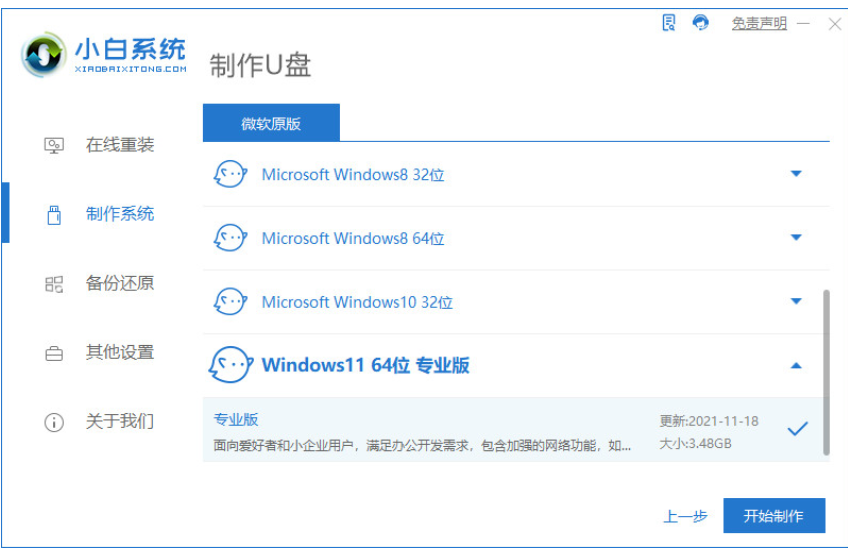
3.耐心等待下载系统以及u盘制作需要的系统。
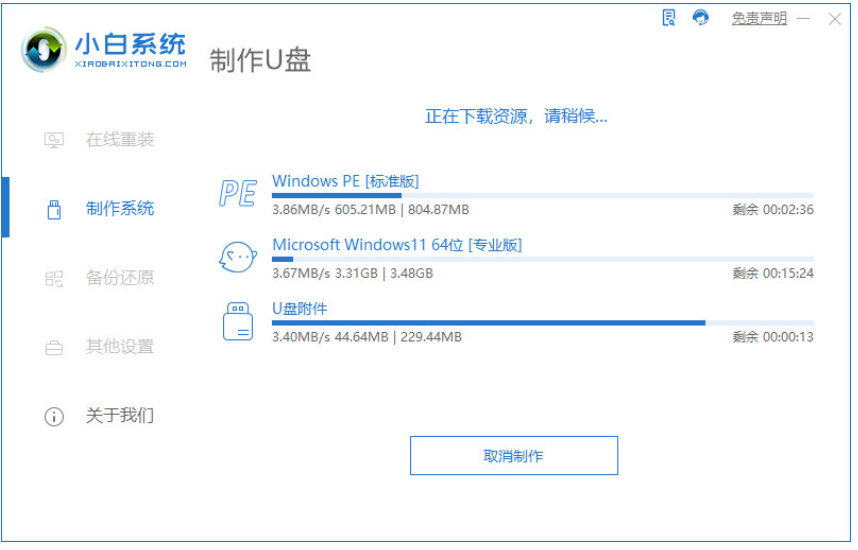
4.u盘制作成功后点击【预览】查看电脑品牌的启动热键。
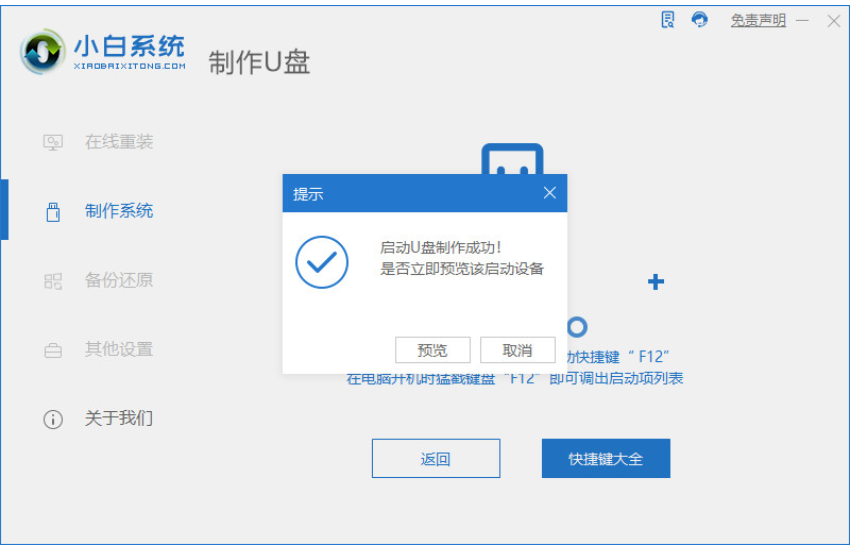
5.然后进入bios修改u盘为第一启动。在图中这个位置设置。

6.进入pe后,系统开始自动安装系统。

7.系统安装完毕,等待重启电脑进入部署工作。
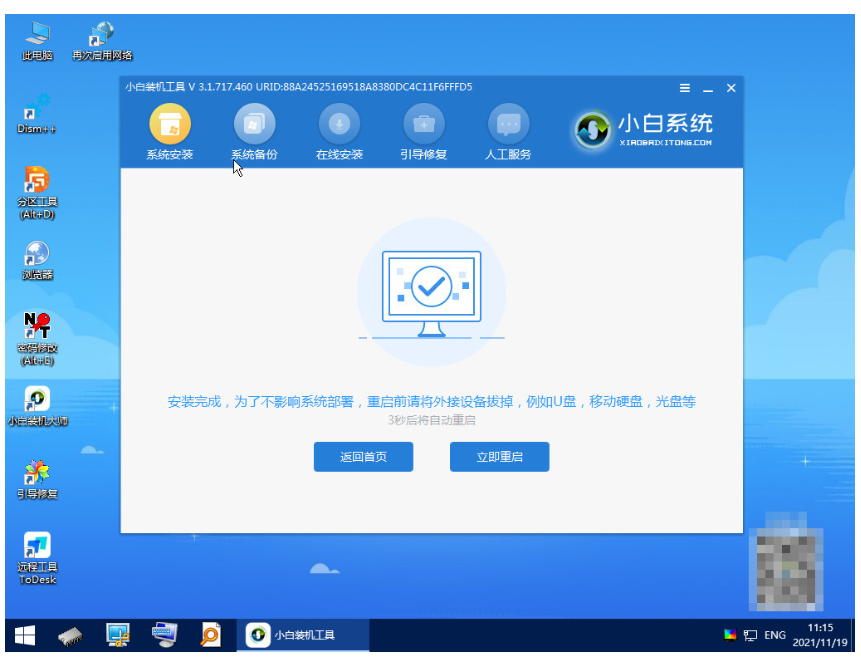
8.部署完成之后会进入全新的系统界面。u盘重装系统win11完成啦。
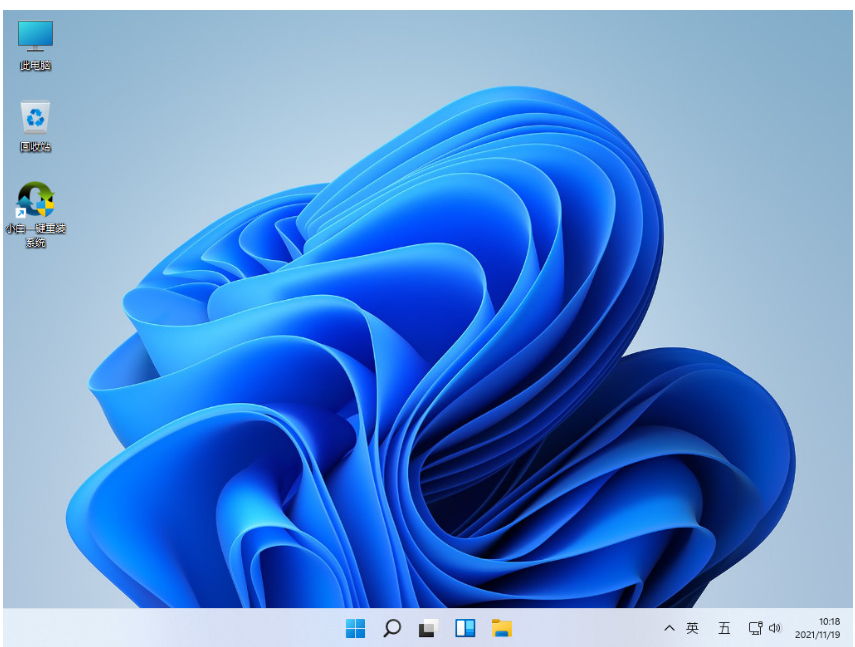
总结:
上述就是u盘怎么重装系统win11教程,希望可以帮助到你们。
 有用
26
有用
26


 小白系统
小白系统


 1000
1000 1000
1000 1000
1000 1000
1000 1000
1000 1000
1000 1000
1000 1000
1000 1000
1000 0
0猜您喜欢
- 自己怎么重装电脑系统win112023/02/27
- win11下载重装的方法是什么2022/11/11
- 详解win11修改密码的操作方法..2021/10/03
- win11指纹解锁设置不了的解决方法..2022/02/25
- win11右下角显示隐藏的图标方法..2023/01/08
- win11局域网没有访问权限2022/10/23
相关推荐
- win11电脑输入法不见了怎么办..2021/09/29
- 小白系统win11安装的步骤教程..2021/10/26
- 想知道win11高级设置在哪里2022/11/12
- win11电脑麦克风没声音怎么办..2022/05/18
- win11什么时候发布的2022/10/05
- 正版windows11配置要求检测方法..2021/12/20

















